Blogger vừa mới bắt đầu triển khai chiến lược quảng cáo của mình trên dịch vụ blog miễn phí blogger. Điều này chưa từng xảy ra và ai cũng nghĩ Google sẽ không bao giờ cho quảng cáo hiển thị nhưng điều đó đã không xảy ra khi mà quảng cáo đã bắt đầu có mặt trên hầu khắp các blog sử dụng dịch vụ của họ.
Thông thường quảng cáo này sẽ hiển thị trên khu vực navbar nơi mà từ trước tới giờ vẫn thường dành cho các biểu tượng mặc định như "Dashboard", "New Post" hay "Customize" và các quảng cáo này sẽ hiển thị ngẫu nhiên, không thường trực nên các bạn hiếm khi thấy nó. Tuy vậy, màn hình dưới đây sẽ minh họa vấn đề này:

Theo như các điều khoản quy định tại trang Blogger TOS (Terms of Service) thì Google không chỉ rõ là bạn phải bắt buộc để navbar hiển thị khi sử dụng dịch vụ nên việc ẩn navbar là không hề phạm luật.
Có rất nhiều cách để ẩn navbar trong blogger.com, tuy nhiên nhiều thủ thuật đã thất bại, tuy vậy mà một thủ thuật khác cũng khá hay mà Aditya đã triển khai cũng giúp bạn ẩn navbar một cách hiệu quả.
Hãy làm theo các bước sau. Có thể áp dụng với mọi template mà bạn đang sử dụng:
Cách 2 :
Đối với blog sử dụng Template Classic, các bạn chỉ cần thêm đoạn code nhỏ này vào ngay trên thẻ sau đó Save Template lại thế là xong:
Đối với blog sử dụng Template Layout, sau khi bạn thêm đoạn code trên vào vị trí tương tự và bấm Save thì blogger sẽ hỏi bạn là có đồng ý xóa widget của NavBar không, bạn bấm Confirm and Save thế là xong. Sau bước này, bạn đã xóa hoàn toàn NavBar của blog, nó không được tải về nữa, trong trang Page Elements của bạn bây giờ cũng không còn sự xuất hiện của NavBar, trông rất đẹp:
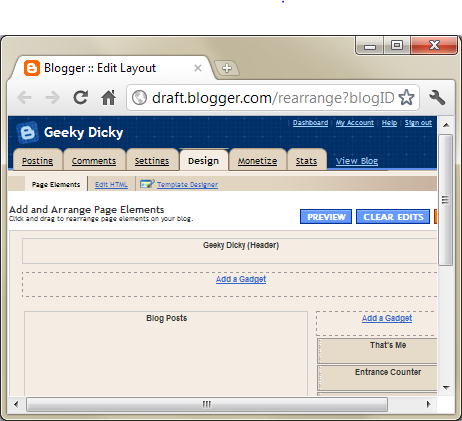
T
Thông thường quảng cáo này sẽ hiển thị trên khu vực navbar nơi mà từ trước tới giờ vẫn thường dành cho các biểu tượng mặc định như "Dashboard", "New Post" hay "Customize" và các quảng cáo này sẽ hiển thị ngẫu nhiên, không thường trực nên các bạn hiếm khi thấy nó. Tuy vậy, màn hình dưới đây sẽ minh họa vấn đề này:

Theo như các điều khoản quy định tại trang Blogger TOS (Terms of Service) thì Google không chỉ rõ là bạn phải bắt buộc để navbar hiển thị khi sử dụng dịch vụ nên việc ẩn navbar là không hề phạm luật.
Có rất nhiều cách để ẩn navbar trong blogger.com, tuy nhiên nhiều thủ thuật đã thất bại, tuy vậy mà một thủ thuật khác cũng khá hay mà Aditya đã triển khai cũng giúp bạn ẩn navbar một cách hiệu quả.
Hướng dẫn xóa Blogger nav-bar
Cách 1 :Hãy làm theo các bước sau. Có thể áp dụng với mọi template mà bạn đang sử dụng:
- Vào phần Layout>Edit HTML trong Blogger dashboard.
- Tìm đến thẻ có chứa dòng này: </b:skin>
- Ngay trước thẻ này, bạn thêm vào một đoạn mã sau:
#navbar-iframe {
height:0px;
visibility:hidden;
display:none
} - Sau đó Save Changes là xong.
Cách 2 :
Đối với blog sử dụng Template Classic, các bạn chỉ cần thêm đoạn code nhỏ này vào ngay trên thẻ sau đó Save Template lại thế là xong:
<script type='text/javascript'>
<![CDATA[
<!--
/*<body>*/
-->
]]>
</script>
<body>
Đối với blog sử dụng Template Layout, sau khi bạn thêm đoạn code trên vào vị trí tương tự và bấm Save thì blogger sẽ hỏi bạn là có đồng ý xóa widget của NavBar không, bạn bấm Confirm and Save thế là xong. Sau bước này, bạn đã xóa hoàn toàn NavBar của blog, nó không được tải về nữa, trong trang Page Elements của bạn bây giờ cũng không còn sự xuất hiện của NavBar, trông rất đẹp:
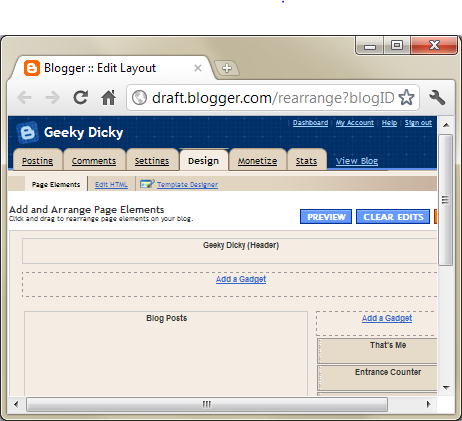
T









0 nhận xét:
Đăng nhận xét